Minecraft ogiltigt sessionsfel (5 sätt att fixa) (09.15.25)
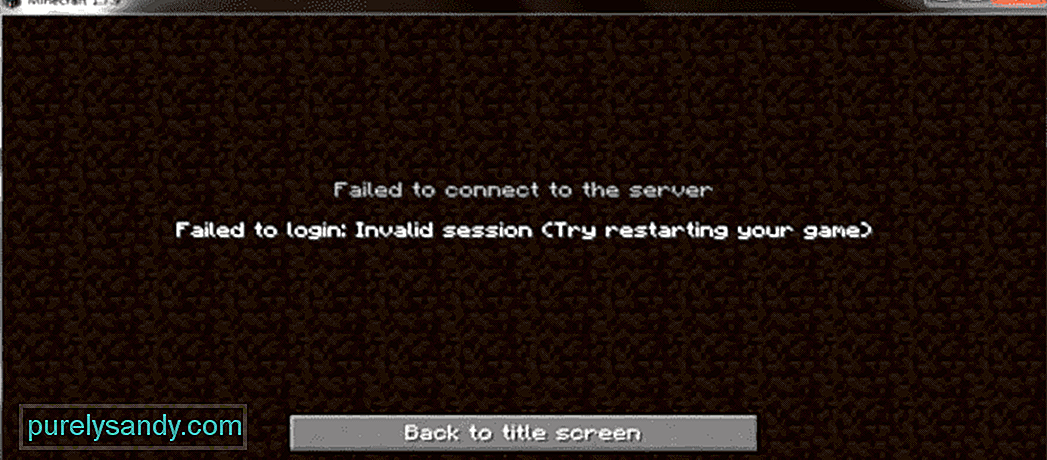 ogiltig session minecraft
ogiltig session minecraft Minecraft är ett enormt populärt multiplayer-spel, och att ha ett fel som hindrar dig från att ansluta online till servrar kan vara otroligt besvärande och förstöra din speltid. Felet visas när du loggar in dina speluppgifter och försöker logga in på någon server, personlig eller på annat sätt. Felet antyder att problemet ligger i sessionen och har något att göra med spelarens inloggningsinformation eller inloggningsförsök. Vi kommer att försöka vidta åtgärder som kan lösa "ogiltig session: försök att starta om spelet" -felet och få dig tillbaka till att enkelt ansluta till din server och tillbaka till att skapa och överleva i Minecrafts hårda och farliga värld.
Innan du försöker göra något, starta om datorn och se till att du stänger onödiga program innan du kör startprogrammet och försöker logga in. Ibland kan den här enkla metoden hjälpa till att kringgå alla fel du stöter på.
Populära Minecraft-lektioner
1) Starta om spelet
Det rekommenderas att du startar om spelet och startprogrammet och försöker logga in på ditt konto igen. Detta kan hjälpa till att uppdatera sessionsfilerna och skapa en ny session som inte har några problem att logga in ordentligt. Se också till att du kör spelet som administratör bara för att vara helt säker.
2) Sessionstimeout eller flera inloggningar
Problemet kan också bero på att din session upphör innan du fick chansen att ansluta till din server, eventuellt tidsavbrott på grund av inaktivitet. Försök med ditt konto logga in igen och se till att ditt konto inte är inloggad någon annanstans eftersom detta kan kollidera med din session. Stäng alla Minecraft-fönster och logga ut från alla platser innan du försöker logga in på ditt konto igen.
3) Återställ kontolösenord
Det finns en chans att någon kan har öppnat ditt konto på något sätt och lämnat det öppet för missbruk och bedrägeri. I det här fallet måste du omedelbart återställa lösenordet på ditt konto och se till att bara du har tillgång till det. När du har gjort det kan du försöka logga in igen och se om det har åtgärdat något.
4) Installera om mod p>
Om du började få det här felet efter att du laddade ner en ny mod eller installerade en som du tidigare hade, är det troligt att problemet orsakas av det. Försök att avinstallera det aktuella modet och reparera spelet i Windows-inställningarna för gott, innan du försöker logga in igen.
5) Installera om Minecraft
Om allt annat misslyckas är det dags att helt ta bort Minecraft och alla dess filer från din dator och börja om. Avinstallera spelet och se till att alla filer från Appdata tas bort ordentligt innan du laddar ner installationsprogrammet från den officiella webbplatsen och börjar ladda ner spelet igen. Se till att Windows-brandväggen är inaktiverad när ditt spel har laddats ned och försök igen och se om problemet med "ogiltig session" är löst.
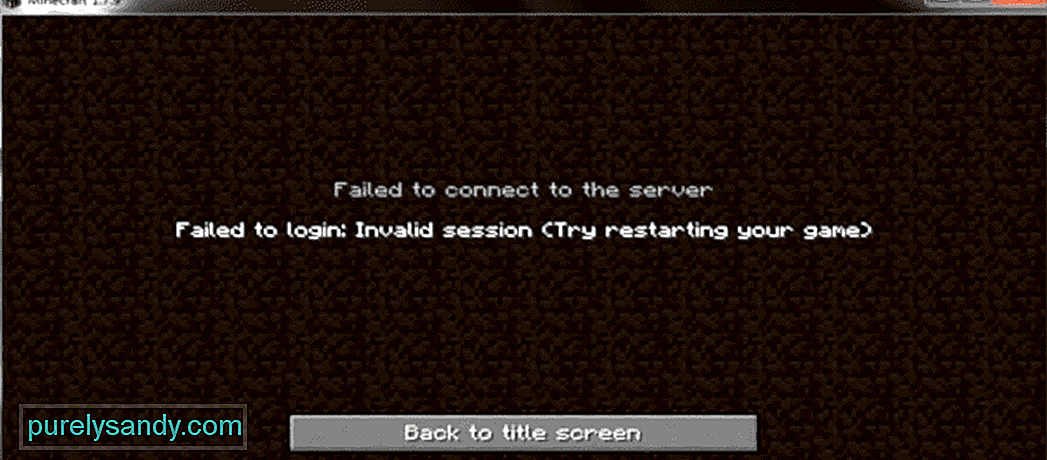
YouTube-video: Minecraft ogiltigt sessionsfel (5 sätt att fixa)
09, 2025

